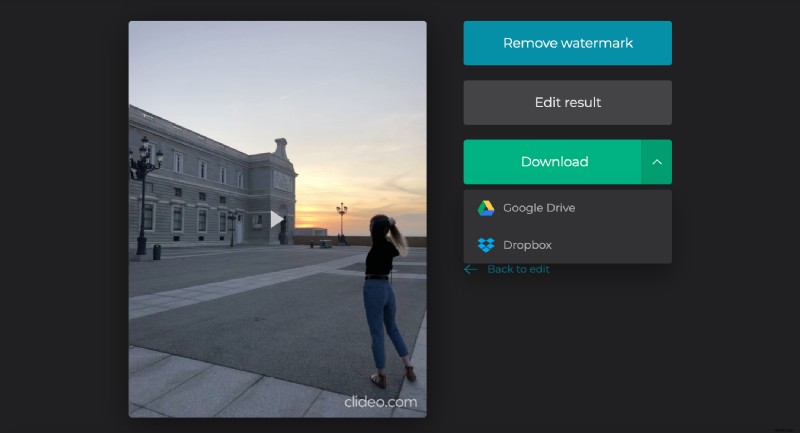動画をスローモーションにする方法
August Musger という名前のオーストリアの司祭は、20 世紀初頭に、スロー モーションとしても知られるビデオの速度を落とすという最初の概念を最初に発明しました。このビデオ編集タイプは、現代の映画制作で広く使用されています。
コンテンツ クリエイターは、このスタイルを適用して、あらゆる種類のスポーツ活動の主要なスポーツの瞬間を再現したり、稲妻や降雨などの自然現象を撮影したりします。
しかし、今日では、複雑な撮影スタイルを強調するよりも、ビデオの速度を落とす方がはるかに簡単です。コンテンツの作成よりも使用方法の学習に時間がかかる複雑なプログラムを使用しなくても、それを行うことができます。
Clideo を使用すると、動画の速度を遅くしたり速くしたりしたりすることが簡単にできます 、さらに効果を高めるためにサウンドをミュートすることもできます。編集後にすべてのビデオがサーバーから削除されるため、このツールは安全です。 ダウンロードは不要 初心者でも上級者でも、あらゆるビデオ コンテンツ クリエーターのスキル レベルで簡単に使用できます。
手順に従って、オンラインでスロー モーションを実行します。
<オール>動画をツールに追加
Clideo のビデオ スピード チェンジャーを開きます。大きな青いボタンをクリックして、コンピューターまたはモバイル デバイスからビデオを選択します。 Mac、Windows ラップトップまたはコンピューター、iPhone または Android デバイスのいずれでもかまいません。
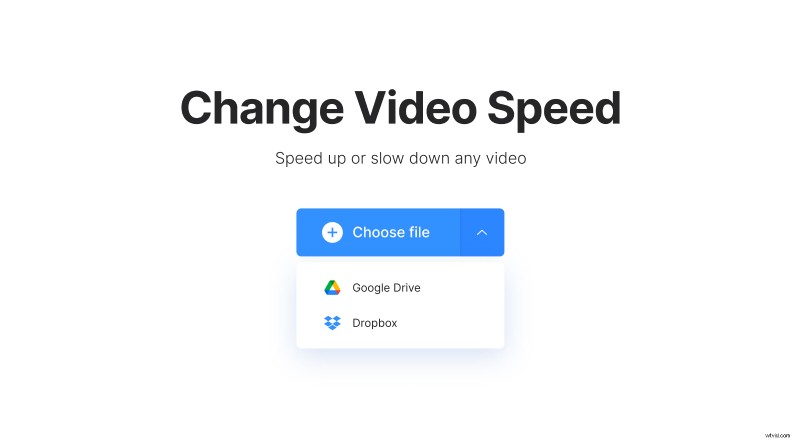
Dropbox または Google Drive からビデオ ファイルを選択することもできます。このツールは、WMV、AVI、MP4 などの一般的なファイル形式をすべて受け入れます。
動画の速度を変更
動画がアップロードされたら、目的の速度を選択します。ここで、速度を遅くしたり、速くしたりできます。さらに、ビデオの音声をミュートするオプションもあります。
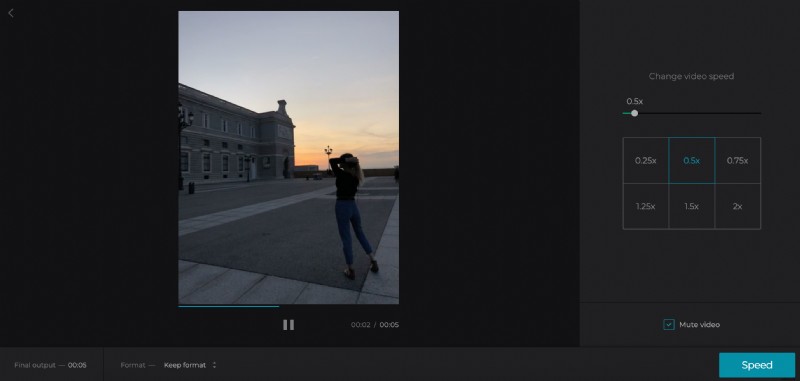
ビデオの出力形式を選択することもできます。ソーシャル メディアで共有する予定がある場合は、形式に関するガイドを参照して、適切な形式を選択してください。
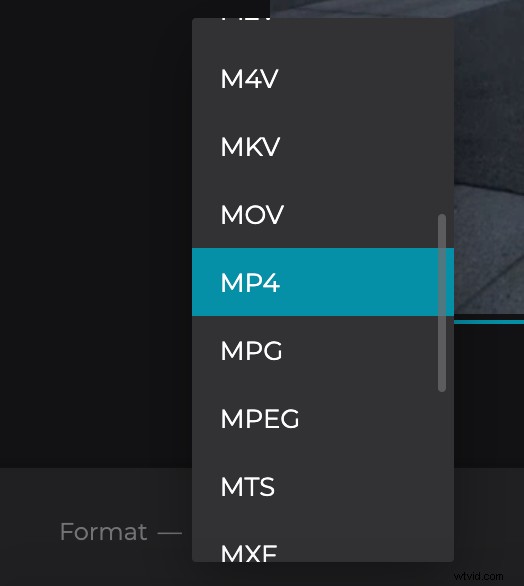
動画を視聴してダウンロード
ブラウザで結果を確認し、必要に応じて戻って編集を続けることができます。次に、ビデオをデバイス、Google ドライブ、または Dropbox にダウンロードして戻します。